
罗技G502游戏鼠标驱动程序
- 软件授权: 免费软件
- 软件类型: 国产软件
- 软件语言: 简体中文
- 更新时间: 2022-12-16
- 软件评分:
- 软件大小: 39.56MB
- 应用平台: WinAll
罗技G502游戏鼠标驱动程序官方版是一款专为罗技旗下鼠标产品打造的驱动工具,罗技G502游戏鼠标驱动程序最新版能够将鼠标和电脑进行连接,方便用户对鼠标的参数进行修改。安装罗技G502游戏鼠标驱动程序后,用户可以自由的设定鼠标的dpi以及鼠标宏,使其更符合自己的使用习惯。

罗技G502游戏鼠标驱动程序软件特色
罗技G502游戏鼠标依旧使用罗技游戏软件提供调节设置功能,鼠标采样率可以从200DPI~12000DPI之间,以50DPI一档进行步进式调节。与G500S相比,G502游戏鼠标以软件调节方面也有诸多提升与创新,板载配置文件数量从原来的一个增加到3个,达到了与G700S相同的标准。
罗技G502游戏鼠标驱动中还增加了表面兼容性调节功能,通过表面调节,可以让鼠标根据不同采样表面特征进行优化,随时保持最为精准的定位状态。罗技游戏软件中预置了两个预设表面,分别为罗技G240和罗技G440游戏鼠标垫,使用这两款鼠标垫的玩家,无须手动调节,即可保持精准定位。
支持操作系统: Windows 10, Windows 8, Windows 7。
罗技G502游戏鼠标驱动程序鼠标参数
类型 有线鼠标
颜色 黑色
传输方式 线缆
工作方式 光电
接口 USB
按键数 12
尺寸(mm) 131*77*38
重量(g) 165G
罗技G502游戏鼠标驱动程序使用方法
罗技G502鼠标灵敏度如何设置?宏如何设置?
1、首先在本站下载罗技G502鼠标驱动程序,然后打开它的设置界面;

2、右上角有一个小鼠标(板载内存)和一台电脑(自动游戏检测)的图样。由于板载内存里可设置宏命令但是无法循环,所以在这里我们选择自动检测选项,使用它来进行宏命令的设置;

3、这时,我们先点击上方的空白框,也可点击配置文件下方的加号,先来创建一个键位配置;
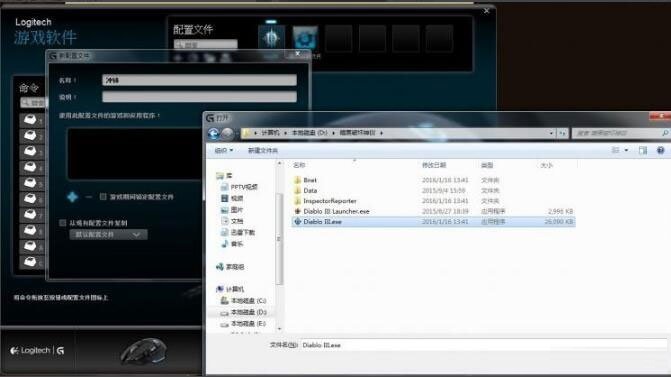
4、如:键位名称(随意)、设置次配置生效的程序,再选择暗黑3.exe文件。设置完成后点击确定;
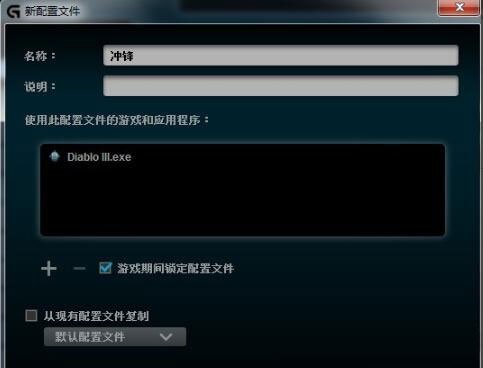
5、接下来开始设置宏,小编这里选择原来的G5键(默认前进)。当然这个大家也可自定义按键,需要注意的是左键和右键不能设置;
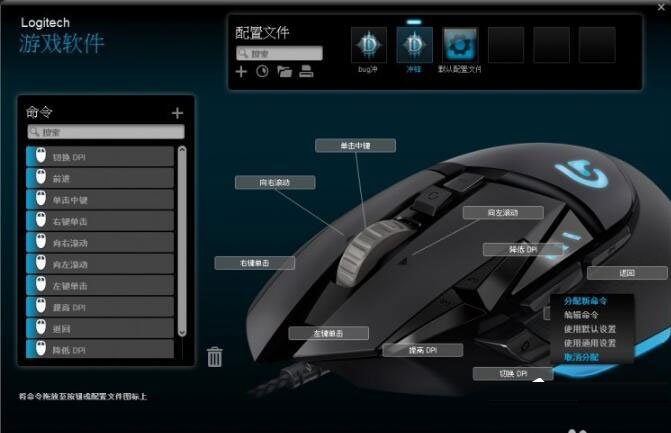
6、之后会出现菜单栏,点击分配新命令。接着就会弹出命令编辑器,在这里点击多键;

7、然后我们进入开始写宏。点击“开始录制”,设置重复选项及延迟时间即可;

8、大家可根据自己的使用情况在这里设置不同的宏操作,设置完成后可右击配置文件,再点击测试配置文件把我们设置宏操作进行测试。

最近更新
-
 惠普HP LaserJet MFP M233sdw多功能一体打印机驱动 官方版16.3.6
惠普HP LaserJet MFP M233sdw多功能一体打印机驱动 官方版16.3.6
-
 Virtual Serial Port Driver 最新版 v11.0.1047
Virtual Serial Port Driver 最新版 v11.0.1047
-
 英伟达GTX 1060驱动 官方版
英伟达GTX 1060驱动 官方版
-
 ADB Interface驱动 最新版
ADB Interface驱动 最新版
-
 惠普HP DeskJet 2720/2720e多功能一体打印机驱动 官方版
惠普HP DeskJet 2720/2720e多功能一体打印机驱动 官方版
-
 爱普生l313打印机清零软件 绿色免费版v1.0
爱普生l313打印机清零软件 绿色免费版v1.0
-
 惠普HP Smart Tank 511 驱动 官方版v48.6.4634
惠普HP Smart Tank 511 驱动 官方版v48.6.4634
-
 英伟达GeForce Experience v3.28.0.417
英伟达GeForce Experience v3.28.0.417
-
 万能光驱DVD驱动器 V5.0.2.4
万能光驱DVD驱动器 V5.0.2.4
-
 Windows Mobile设备中心 最新版 v6.1
Windows Mobile设备中心 最新版 v6.1
-
 DualSenseX(PS5手柄映射工具) v1.0.0.2
DualSenseX(PS5手柄映射工具) v1.0.0.2
-
 汉翔大将军第九代手写板驱动 官方版 v8.0
汉翔大将军第九代手写板驱动 官方版 v8.0

























 苏公网安备32032202000432
苏公网安备32032202000432